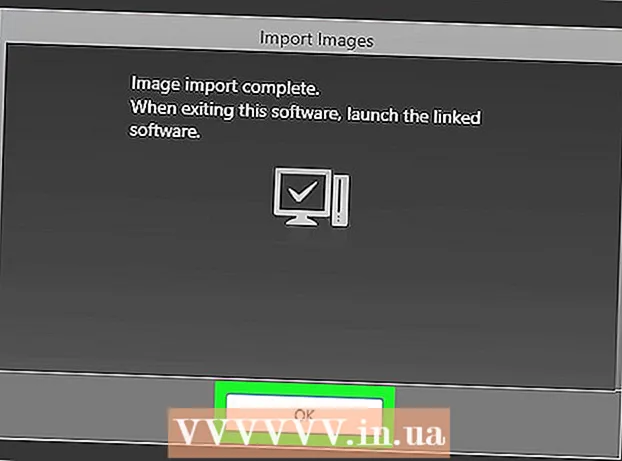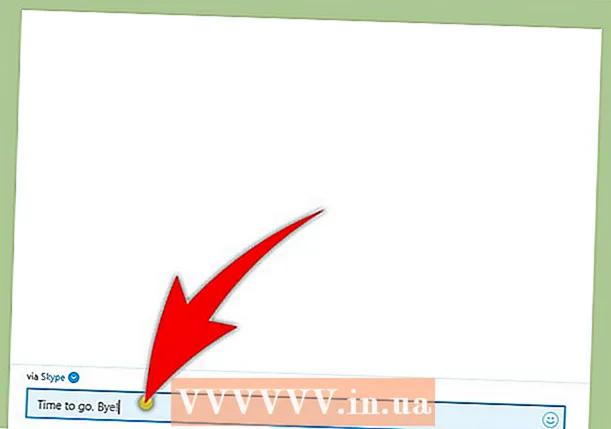Autor:
Lewis Jackson
Erstelldatum:
14 Kann 2021
Aktualisierungsdatum:
1 Juli 2024

Inhalt
Dieser wikiHow-Artikel zeigt Ihnen, wie Sie Websites öffnen, die in Ihrer Region blockiert sind. Die häufigsten Gründe, warum Websites blockiert werden, sind Schul- oder Arbeitsvorschriften oder manchmal die Sperrung von Regionen wie YouTube-Videos.
Schritte
Methode 1 von 5: Verwenden Sie grundlegende Tipps
Verstehen Sie, wann diese Tipps funktionieren. Wenn die Website, auf die Sie zugreifen möchten, nur auf Ihrem Computer blockiert ist, können Sie mit der mobilen Version der Website, der IP-Adresse oder Google Translate darauf zugreifen. Wenn Sie nicht auf eine Website zugreifen können, die durch eine Internetverbindung blockiert ist, benötigen Sie ein VPN.
- Es besteht die Möglichkeit, dass die Installation eines VPN auf einem überwachten oder gesteuerten Computer (z. B. Bibliothekscomputer, Schule, Büro ...) schwierig ist. Wenn Sie jedoch einen PC für die Arbeit verwenden, können Sie ein VPN einrichten, während Sie Ihr eigenes drahtloses Netzwerk verwenden.

Versuchen Sie es mit der mobilen Version der Website. Viele Websites wie Facebook und YouTube haben eine eigene mobile Website, auf die Sie durch Eingabe von "m" zugreifen können. zwischen dem "www." der Website-Adresse und des Site-Namens. Viele Dienste, die die mobile Version einer Website nicht blockieren, werden blockiert.- Beispiel: Sie können auf die mobile Version von Facebook zugreifen, indem Sie mit Ihrem Browser zu "https://www.m.facebook.com/" gehen.

Suchen Sie nach der IP-Adresse der Site anstelle der regulären Adresse. Sie können die IP-Adresse einer Website (eine unverarbeitete digitale Adresse) auf jeder gängigen Computerplattform nachschlagen und dann die IP-Adresse ordnungsgemäß in die URL der Browserleiste eingeben Sie suchen nach regulären Adressen (z. B. "https://www.google.com/").- Dies funktioniert nicht für jede Website, da einige Dienste ihre IP-Adresse verbergen, während andere viele IP-Adressen verwenden, die nicht immer zuverlässig sind.
- Wenn Sie auf einem Computer mit blockierter Website keinen Zugriff auf die Eingabeaufforderung (Windows) oder das Terminal (Mac) haben, können Sie den IP-Adresse mithilfe des ungehinderten Netzwerk-PCs ermitteln. Verwenden Sie dann diese Adresse auf dem blockierten Computer.

Verwenden Sie Google Translate, um Webseitenadressen auszublenden. Diese Methode ist nicht immer erfolgreich, bietet jedoch eine einfache Möglichkeit, eine Proxy-Site oder einen tragbaren Browser zu verwenden:- Gehen Sie mit Ihrem Browser zu https://translate.google.com/.
- Geben Sie eine Website-Adresse in das Textfeld links ein.
- Wählen Sie eine andere Sprache als die Standardwebsite-Sprache für das Feld ganz rechts aus.
- Klicken Sie auf den Link der Website im Feld ganz rechts.
- Klicken Sie auf den Link "Gehe zu" auf der linken Seite, wenn die Seite nicht sofort geladen wird.
- Klicken Sie auf eine Option Übersetzen wenn gefragt.
- Surfen Sie auf Ihrer Seite.
Verwenden Sie die Wayback-Maschine, um die archivierten Seiten anzuzeigen (zu durchsuchen). Auf der Wayback Machine-Website können Sie alte Versionen einer Webseite anzeigen, ohne die Website zu besuchen. Dies funktioniert nicht, wenn Sie Facebook-Nachrichten sehen möchten, aber Sie können die Wayback-Maschine verwenden, um blockierte Referenzen und dergleichen anzuzeigen.
- Gehen Sie mit dem Browser auf Ihrem Computer zu https://archive.org/web/.
- Geben Sie die Adresse der Site in das Textfeld oben auf der Seite ein.
- Klicken BROWSE GESCHICHTE (Browserverlauf)
- Wählen Sie ein Datum im Kalender.
- Überprüfen Sie die Ergebnisse.
Verwenden Sie ein VPN auf Ihrem PC. Virtual Private Networks (VPNs) sind kostenpflichtige Dienste, die immer verbunden sind, um den Internetverkehr (Zugriff) über viele verschiedene Server (Server) in vielen Ländern und Regionen umzuleiten. Auf diese Weise wird Ihre Internetaktivität effektiv vor jeder Überwachung geschützt, sodass Sie Websites anzeigen und Dienste nutzen können, die normalerweise in Ihrer Region blockiert sind.
- Die meisten VPNs erfordern ein kostenpflichtiges Abonnement, aber einige VPNs wie Hotspot Shield haben eine kostenlose Version.
- Damit Ihr VPN nicht erkannt wird, muss es während der gesamten Online-Zeit aktiviert sein.
Methode 2 von 5: Verwenden Sie ProxFree Proxy
Öffnen Sie die ProxFree-Site. Gehen Sie in Ihrem Browser zu https://www.proxfree.com/.
- Wenn diese Seite auf Ihrem Computer blockiert ist, versuchen Sie es auf andere Weise mit dem HideMe-Proxy.
Klicken Sie auf die Suchleiste. Diese Schaltfläche befindet sich am unteren Rand der Seite rechts neben dem Schlosssymbol.
Geben Sie die Adresse Ihrer Website ein. Geben Sie die Adresse der Website ein, die Sie besuchen möchten.
- Sie können ein anderes Land auswählen, indem Sie auf das Dropdown-Feld "Serverstandort" und dann auf den Namen des Landes klicken.
Klicken PROXFREE. Diese grüne Schaltfläche befindet sich rechts neben der Suchleiste. Dieser Schritt hilft, Ihre Website zu finden.
- Wenn Sie ein Land mit einem geografischen Standort als IP-Adresse ausgewählt haben, der sich erheblich von Ihrem Heimatland unterscheidet, kann es bis zu einer Minute dauern, bis die Suchergebnisse angezeigt werden.
Surfen Sie auf Ihrer Seite. Sobald die Seite geladen ist, können Sie sie wie gewohnt verwenden. Beachten Sie jedoch, dass die Ladezeit Ihrer Website viel länger als gewöhnlich ist. Werbung
Methode 3 von 5: Verwenden Sie HideMe Proxy
Öffnen Sie die HideMe-Seite. Gehen Sie in Ihrem Browser zu https://hide.me/en/proxy.
- Wenn diese Seite auf Ihrem Computer blockiert ist, versuchen Sie es mit dem ProxySite-Proxy auf andere Weise.
Geben Sie eine Website-Adresse ein. Geben Sie die Adresse der blockierten Website in das Textfeld "Webadresse eingeben" in der Mitte der Seite ein.
- Sie können ein anderes Land auswählen, indem Sie auf das Dropdown-Feld "Proxy-Speicherort" und dann im angezeigten Dropdown-Menü auf den Namen des neuen Landes klicken.
Klicken Besuchen Sie anonym (anonymer Zugang). Dies ist eine gelbe Schaltfläche unter dem Textfeld. Dadurch wird Ihre Website geladen.
Durchsuchen Sie die Seite. Nachdem die Seite erfolgreich geladen wurde, können Sie sie wie gewohnt verwenden. Beachten Sie jedoch, dass die Ladezeit Ihrer Website viel langsamer als gewöhnlich ist. Werbung
Methode 4 von 5: Verwenden Sie ProxySite Proxy
Öffnen Sie die ProxySite-Seite. Gehen Sie in Ihrem Browser zu https://www.proxysite.com/.
- Wenn die Site auf Ihrem Computer blockiert ist, können Sie nach einer anderen Proxy-Site suchen oder einen tragbaren Browser verwenden.
Geben Sie eine Website-Adresse ein. Geben Sie die Adresse der blockierten Website in das Textfeld oben auf der Seite ein.
- Sie können auch ein anderes Land als Serverstandort auswählen, indem Sie auf das Dropdown-Feld "US-Server" klicken und dann im angezeigten Menü auf den Namen des Landes klicken.
Klicken GEHEN. Diese orangefarbene Schaltfläche befindet sich rechts neben dem Textfeld. Dieser Schritt hilft beim Laden Ihrer Website.
Sehen Sie Ihre Seite. Sobald die Seite geladen wurde, können Sie sie wie gewohnt verwenden. Beachten Sie jedoch, dass die Ladezeit Ihrer Website viel länger als gewöhnlich ist. Werbung
Methode 5 von 5: Verwenden Sie einen tragbaren Browser
Verstehen Sie, wie dieser Ansatz funktioniert. Einige Internetbrowser verfügen über integrierte Proxys, mit denen Sie Webeinschränkungen entfernen können. Normalerweise können diese Browser nicht auf einem begrenzten Computer heruntergeladen werden, aber einige von ihnen haben eine "tragbare" Version. Sie können die tragbare Version dieses Browsers auf einem Flash-Laufwerk installieren und den eingeschränkten Computerbrowser vom Flash-Laufwerk aus öffnen.
- Sie müssen wahrscheinlich einen uneingeschränkten Netzwerk-PC verwenden, um einen tragbaren Browser auf Ihrem Flash-Laufwerk zu installieren.
- Wenn Sie versuchen, einen tragbaren Browser auf einem Computer zu verwenden, der keine USB-Verbindungen zulässt, können Sie diesen Browser nicht verwenden.
Schließen Sie das Flash-Laufwerk an Ihren Computer an. Dieses Laufwerk sollte an einen der USB-Anschlüsse des Computers angeschlossen sein.
- Denken Sie daran, dass Sie dies höchstwahrscheinlich auf einem PC ohne Netzwerklimit (wie einem Heimcomputer) tun müssen.
Öffnen Sie die Tor-Download-Seite. Gehen Sie in Ihrem Browser zu https://www.torproject.org/download/download-easy.html.en.
Klicken HERUNTERLADEN. Dies ist die lila Schaltfläche in der Mitte der Seite.
Verschieben Sie die Tor-Installationsdatei auf Ihr Flash-Laufwerk. Wechseln Sie in das Verzeichnis, in dem sich die heruntergeladene Installationsdatei befindet, und gehen Sie wie folgt vor:
- Klicken Sie, um die Datei auszuwählen.
- Drücken Sie Strg+X. (unter Windows) oder ⌘ Befehl+X. (auf dem Mac), um die Datei zu kopieren und vom aktuellen Speicherort zu entfernen.
- Klicken Sie links im Fenster auf den Namen Ihres Flash-Laufwerks.
- Klicken Sie im Fenster des Flash-Laufwerks auf eine leere Stelle.
- Drücken Sie Strg+V. (unter Windows) oder ⌘ Befehl+V. (auf einem Mac), um die Datei auf Ihrem Flash-Laufwerk einzufügen.
Installieren Sie Tor auf einem Flash-Laufwerk. Um dies zu tun:
- Zum Windows Doppelklicken Sie auf die Tor EXE-Datei, wählen Sie die Sprache aus und klicken Sie auf in Ordnung, klicken Durchsuche ...Wählen Sie den Namen des Flash-Laufwerks und klicken Sie auf in Ordnung, dann klick Installieren. Deaktivieren Sie beide Kontrollkästchen und klicken Sie auf Fertig wenn gefragt.
- Zum Mac Doppelklicken Sie auf die Tor DMG-Datei, bestätigen Sie den Download, falls erforderlich, und befolgen Sie die anderen Anweisungen auf dem Bildschirm.
Ziehen Sie den Stecker aus der Steckdose. Nachdem Tor auf dem Flash-Laufwerk installiert ist, können Sie Tor auf dem blockierten Computer ausführen, ohne sich Sorgen machen zu müssen, dass die Installation abgelehnt wird.
Stecken Sie das Flash-Laufwerk in den blockierten Computer. Dies sollte der Computer sein, auf dem Sie auf eine blockierte Website zugreifen möchten.
Tor öffnen. Um dies zu tun:
- Öffnen Sie das Flash-Laufwerk, falls es noch nicht geöffnet ist.
- Doppelklicken Sie auf den Ordner "Tor Browser".
- Doppelklicken Sie auf das Symbol "Start Tor Browser".
Klicken Verbinden (verbinden). Hier führen Sie Tor aus - der Browser sieht aus wie eine alte Version von Firefox.
Zugriff auf blockierte Websites. Verwenden Sie dazu das Textfeld in der Mitte der Tor-Begrüßungsseite. Da Tor mit einem integrierten Proxy geöffnet ist, können Sie auf jede Website zugreifen.
- Beachten Sie, dass das Laden der Seite länger dauert, da der Browserverkehr über verschiedene Server ausgeführt wird.
Rat
- Abgesehen von der Verwendung eines privaten VPN ist die Verwendung eines tragbaren Browsers wahrscheinlich der sicherste Weg, um sich von Websites zu befreien.
Warnung
- Wenn Sie auf einer blockierten Website erwischt werden, können Sie bestraft werden. Insbesondere können Sie suspendiert / aus der Schule gezwungen oder entlassen werden.